Часті запитання про паролі за умовчанням

У сьогоднішній статті Quantrimang узагальнить деякі поширені запитання про паролі за умовчанням, щоб допомогти читачам відповісти на запитання, пов’язані з цією проблемою.
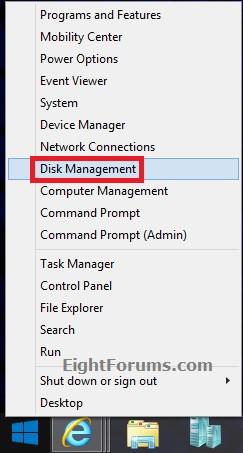
Коли комп’ютер завантажується, інтерфейс мікропрограми контролює процес запуску комп’ютера, а потім передає керування Windows або іншій операційній системі. UEFI є «альтернативою» застарілому інтерфейсу мікропрограми BIOS і специфікації Extensible Firmware Interface (EFI) 1.10.
Отже, як дізнатися, чи Windows завантажується в режимі UEFI чи Legacy BIOS, перегляньте статтю Wiki.SpaceDesktop нижче.
1. Перевірте, чи комп’ютер має UEFI або Legacy за допомогою керування дисками
Перевірте, чи Windows завантажується в UEFI або Legacy через керування дисками в Windows 10, 7, 8 і 8.1.
1. У Windows 8 або 8.1 відкрийте меню досвідченого користувача, натиснувши комбінацію клавіш Windows + X , а потім натисніть Керування дисками .

2. У Windows 10 і Windows 7 натисніть комбінацію клавіш Windows + R , щоб відкрити вікно команди «Виконати» , потім введіть diskmgmt.msc у вікно команди «Виконати» та натисніть Enter або натисніть OK .
3. Якщо на екрані з’явиться вікно UAC, натисніть «Так» , щоб продовжити.
4. Якщо на диску Windows відображається розділ EFI або UEFI , як показано нижче, інсталяція здійснюється за допомогою EFI/UEFI.

Якщо немає UEFI або EFI, як показано нижче, ваш комп’ютер підтримує лише Legacy.

2. Перевірте, чи це UEFI чи Legacy on System Information
Цей метод застосовується до Windows 10, 8 і Windows 8.1.
1. Натисніть комбінацію клавіш Windows + R , щоб відкрити вікно команди «Виконати», потім введіть там msinfo32 і натисніть Enter.
2. У вікні System Information (Інформація про систему) на правій панелі розділу System Summary ви побачите значення BIOS Mode як Legacy або UEFI .


3. Перевірте через setupact.log
Цей спосіб перевірки BIOS також застосовується до Windows 10, Windows 7, 8 і 8.1. Цей файл досить важкий, я спробував його на Windows 10, але він відкрився за 5 хвилин. Якщо ви можете виконати методи 1 і 2, ви не повинні використовувати метод 3.
Введіть «Блокнот» у рядок пошуку, клацніть правою кнопкою миші та виберіть «Запуск від імені адміністратора» , відкриється інтерфейс «Блокнот», клацніть « Файл» > «Відкрити» , а потім вставте таке посилання в поле імені файлу :
C:\Windows\Panther\setupact.logЗачекайте трохи, поки блокнот завантажить файл, а потім натисніть комбінацію клавіш Ctrl + F. Введіть наведений нижче командний рядок у поле Знайти, а потім натисніть Знайти далі або натисніть Enter:
Detected boot environment
Закрийте діалогове вікно «Знайти». Ви побачите один із наступних двох рядків:
Callback_BootEnvironmentDetect: Detected boot environment: BIOS
Callback_BootEnvironmentDetect: Detected boot environment: EFIBIOS відповідає Legacy, EFI/UEFI відповідає EFI та UEFI.

4. Спосіб 4
Перевірено на WinPE у Windows 8 і Windows 8.1.
1. Відкрийте командний рядок під час запуску.
2. У вікні командного рядка введіть наведену нижче команду та натисніть Enter:
wpeutil UpdateBootInfo
3. Введіть наведену нижче команду та натисніть Enter:
reg запит HKLM\System\CurrentControlSet\Control /v PEFirmwareType
4. Ця команда повертає 0x1, якщо комп’ютер завантажується в режимі Legacy BIOS або якщо комп’ютер завантажується в режимі UEFI.
Відеоінструкція, щоб перевірити, чи підтримує ваш комп’ютер UEFI або Legacy BIOS
Зверніться до інших статей нижче:
Удачі!
У сьогоднішній статті Quantrimang узагальнить деякі поширені запитання про паролі за умовчанням, щоб допомогти читачам відповісти на запитання, пов’язані з цією проблемою.
Що вам потрібно, так це VPN, який спрощує різні параметри, а CyberGhost VPN є однією з найкращих VPN, коли мова йде про простоту.
З розвитком багатохмарних середовищ з’явилася низка найкращих практик безпеки, і є деякі важливі кроки, які всі організації повинні зробити, розробляючи власні стратегії безпеки.
В операційній системі Windows Vista від Microsoft DreamScene дозволяв налаштовувати динамічний фон для комп’ютерів, але через вісім років він все ще не доступний у Windows 10. Чому протягом багатьох років цей звичай став поверненням до минулого, і що ми можемо зробити, щоб це змінити?
Якщо ми хочемо підключити два ноутбуки до мережі, ми можемо використати мережевий кабель, а потім змінити IP-адреси двох комп’ютерів, і все.
Коли Windows відображає помилку «У вас немає дозволу на збереження в цьому місці», це не дозволить вам зберегти файли в потрібні папки.
Сервер Syslog є важливою частиною арсеналу ІТ-адміністратора, особливо коли мова йде про централізоване керування журналами подій.
Помилка 524: Виник тайм-аут – це специфічний для Cloudflare код статусу HTTP, який вказує на те, що з’єднання із сервером закрито через тайм-аут.
Код помилки 0x80070570 є поширеним повідомленням про помилку на комп’ютерах, ноутбуках і планшетах під керуванням операційної системи Windows 10. Однак він також з’являється на комп’ютерах під керуванням Windows 8.1, Windows 8, Windows 7 або раніших версій.
Помилка «синій екран смерті» BSOD PAGE_FAULT_IN_NONPAGED_AREA або STOP 0x00000050 — це помилка, яка часто виникає після встановлення драйвера апаратного пристрою або після встановлення чи оновлення нового програмного забезпечення. У деяких випадках причиною помилки є пошкоджений розділ NTFS.








